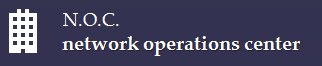Υπάρχουν δύο τρόποι για να ανοίξετε ένα κοινόχρηστο γραμματοκιβώτιο από το web mail. Μπορεί να δοκιμάσετε και τις δύο μεθόδους και να δείτε ποια είναι η καλύτερη για εσάς.
Προσθήκη του κοινόχρηστου γραμματοκιβωτίου ώστε να εμφανίζεται κάτω από το κύριο γραμματοκιβώτιο στο web mail
Συνιστάται να χρησιμοποιήσετε αυτήν τη μέθοδο, εάν θέλετε να παρακολουθείτε το ηλεκτρονικό ταχυδρομείο από το κύριο γραμματοκιβώτιο και από το κοινόχρηστο γραμματοκιβώτιο ταυτόχρονα. Επιπλέον, μετά την ολοκλήρωση αυτής της εργασίας, το κοινόχρηστο γραμματοκιβώτιο και οι φάκελοί του εμφανίζονται στο αριστερό παράθυρο περιήγησης κάθε φορά που ανοίγετε το web mail.
- Πραγματοποιήστε είσοδο στο λογαριασμό σας στο web mail.
- Κάντε δεξί κλικ στο κύριο γραμματοκιβώτιο στο αριστερό παράθυρο περιήγησης και, στη συνέχεια, κάντε κλικ στην επιλογή Προσθήκη κοινόχρηστου φακέλου.
- Στο παράθυρο διαλόγου Προσθήκη κοινόχρηστου φακέλου, πληκτρολογήστε το όνομα ή τη διεύθυνση ηλεκτρονικού ταχυδρομείου του κοινόχρηστου γραμματοκιβωτίου και κάντε κλικ στο κουμπί Προσθήκη.
Το κοινόχρηστο γραμματοκιβώτιο εμφανίζεται στη λίστα φακέλων στο Outlook Web App. Μπορείτε να αναπτύξετε ή να συμπτύξετε τους φακέλους του κοινόχρηστου γραμματοκιβωτίου, με τον ίδιο τρόπο όπως και στο κύριο γραμματοκιβώτιο. Επίσης, μπορείτε να καταργήσετε το κοινόχρηστο γραμματοκιβώτιο από τη λίστα φακέλων. Για να το καταργήσετε, κάντε δεξί κλικ στο κοινόχρηστο γραμματοκιβώτιο και, στη συνέχεια, κάντε κλικ στην εντολή Διαγραφή.
Άνοιγμα του κοινόχρηστου γραμματοκιβωτίου σε ξεχωριστό παράθυρο του προγράμματος περιήγησης
Συνιστάται να χρησιμοποιήσετε αυτήν τη μέθοδο, εάν θέλετε να προβάλετε και να διαχειριστείτε το ηλεκτρονικό ταχυδρομείο για το κοινόχρηστο γραμματοκιβώτιο σε ξεχωριστό παράθυρο του προγράμματος περιήγησης.
- Πραγματοποιήστε είσοδο στο λογαριασμό σας στο web mail.
- Στη γραμμή περιήγησης του web mail, κάντε κλικ στο όνομά σας. Εμφανίζεται μια λίστα.
- Κάντε κλικ στην επιλογή Άνοιγμα άλλου γραμματοκιβωτίου.
- Πληκτρολογήστε τη διεύθυνση ηλεκτρονικού ταχυδρομείου του άλλου γραμματοκιβωτίου που θέλετε να ανοίξετε. Μια άλλη συνεδρία του web mail θα ανοίξει σε ένα διαφορετικό παράθυρο, επιτρέποντας την πρόσβαση στο άλλο γραμματοκιβώτιο.
ΣΥΜΒΟΥΛΗ: Εάν κάνετε λάθος στην πληκτρολόγηση της διεύθυνσης ηλεκτρονικού ταχυδρομείου του γραμματοκιβωτίου, θα ανοίξει ένα δεύτερο παράθυρο, που δηλώνει ότι η ιστοσελίδα δεν είναι δυνατό να βρεθεί. Δοκιμάστε να πληκτρολογήσετε ξανά τη διεύθυνση ηλεκτρονικού ταχυδρομείου.
Πώς μπορώ να στείλω ένα μήνυμα ηλεκτρονικού ταχυδρομείου από το κοινόχρηστο γραμματοκιβώτιο;
Για να στείλετε μηνύματα ηλεκτρονικού ταχυδρομείου από το κοινόχρηστο γραμματοκιβώτιο χρησιμοποιώντας το web mail:
- Κάντε κλικ στην επιλογή
 επάνω από τη λίστα φακέλων. Στο παράθυρο ανάγνωσης, εμφανίζεται μια φόρμα νέου μηνύματος.
επάνω από τη λίστα φακέλων. Στο παράθυρο ανάγνωσης, εμφανίζεται μια φόρμα νέου μηνύματος. - Κάντε κλικ στην επιλογή Περισσότερα
 και, στη συνέχεια, επιλέξτε Εμφάνιση από. Αυτό θα σας δείξει ότι τα άτομα που λαμβάνουν αυτό το μήνυμα ηλεκτρονικού ταχυδρομείου θα δουν ότι προέρχεται από το κοινόχρηστο γραμματοκιβώτιο και όχι από τον δικό σας λογαριασμό ηλεκτρονικού ταχυδρομείου.
και, στη συνέχεια, επιλέξτε Εμφάνιση από. Αυτό θα σας δείξει ότι τα άτομα που λαμβάνουν αυτό το μήνυμα ηλεκτρονικού ταχυδρομείου θα δουν ότι προέρχεται από το κοινόχρηστο γραμματοκιβώτιο και όχι από τον δικό σας λογαριασμό ηλεκτρονικού ταχυδρομείου. - Για να προσθέσετε παραλήπτες, πληκτρολογήστε το όνομα οποιουδήποτε ατόμου από το φάκελο των επαφών σας ή τη λίστα διευθύνσεων της εταιρείας σας ή πληκτρολογήστε μια διεύθυνση ηλεκτρονικού ταχυδρομείου στο πεδίο Προς ή Κοιν. Την πρώτη φορά που πληκτρολογείτε το όνομα ενός ατόμου, το Outlook Web App αναζητά την αντίστοιχη διεύθυνση. Στο μέλλον, το όνομα θα αποθηκευτεί στο cache, ώστε να προστίθεται γρήγορα.
- Πληκτρολογήστε ένα θέμα.
- Πληκτρολογήστε το μήνυμα που θέλετε να στείλετε.
- Όταν είστε έτοιμοι να στείλετε το μήνυμα, κάντε κλικ στην επιλογή Αποστολή
 .
.